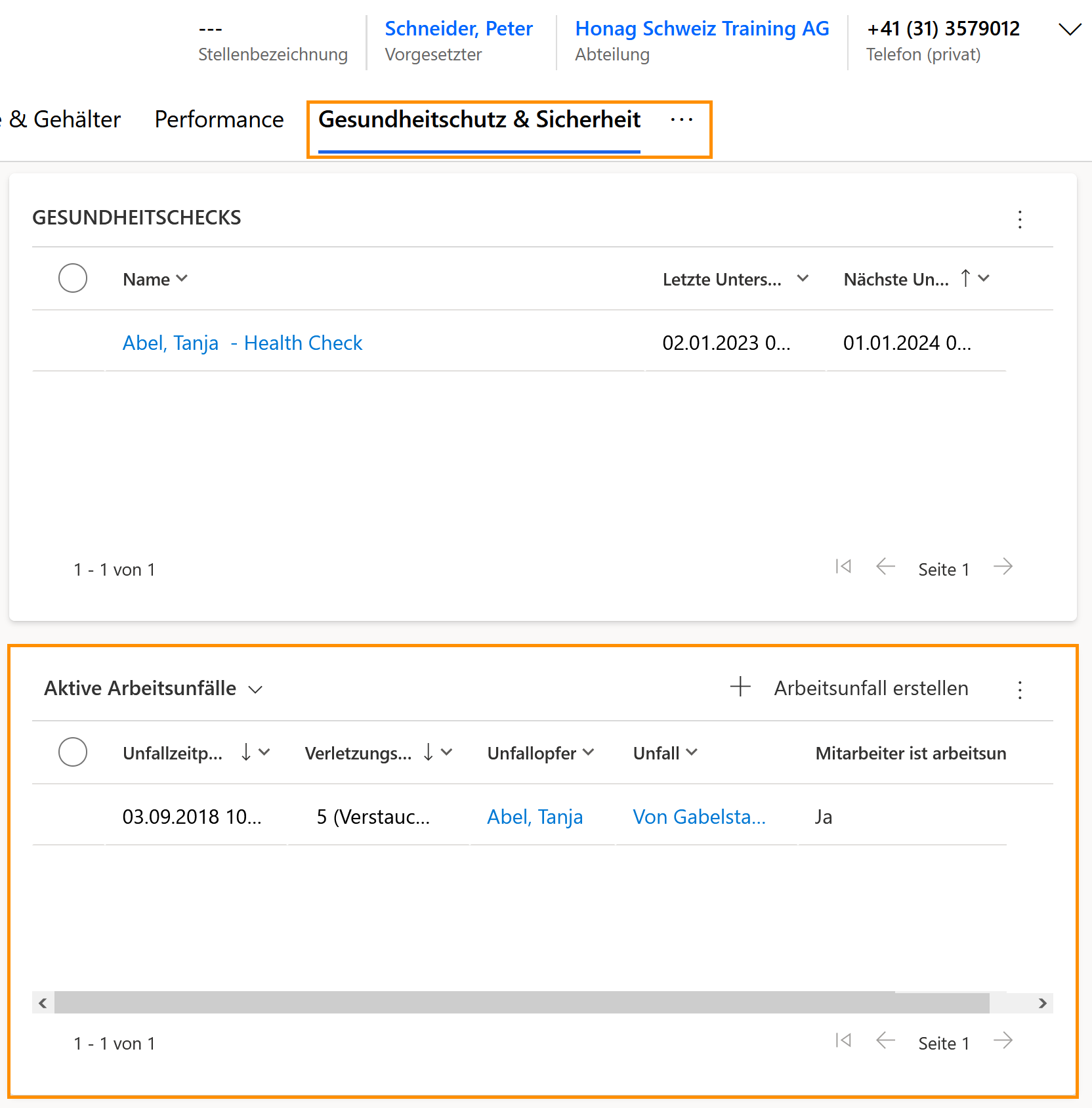Einen Arbeitsunfall eintragen
Auf den Punkt
Auf dieser Seite wird gezeigt, wie HR-Manager einen Arbeitsunfall in die digitale Personalakte des Mitarbeiters aufnehmen können.
Ablauf
Mitarbeiter
Erleidet einen Arbeitsunfall
HR Manager
Fügt den Eintrag zur digitalen Personalakte hinzu
Click Through
- Starten Sie in HR HUB
- Klicken Sie unter Verwaltung auf Arbeitsunfälle
- Klicken Sie auf + Neu
- Fügen Sie den Unfall hinzu (Freitextfeld)
- Fügen Sie das Unfallopfer (Mitarbeiter) hinzu
- Fügen Sie den Tag und die Uhrzeit des Unfalls hinzu
- Wählen Sie, ob der Mitarbeiter arbeitsunfähig ist
- Achtung: Wenn Sie dieses Feld auf Ja setzen, wird es gesperrt und kann nicht mehr geändert werden.
- Wählen Sie, ob es sich um einen tödlichen Unfall handelt
- Fügen Sie den Unfallort hinzu (optional)
- Fügen Sie den Ersthelfer hinzu (optional)
- Fügen Sie eine detaillierte Beschreibung hinzu (optional)
- Wählen Sie aus, auf wessen Beschreibung die eingegebene Beschreibung basiert (optional)
- Wählen Sie den Verletzungsschweregrad des Vorfalls (optional)
- Fügen Sie die Verletzung hinzu (optional)
- Fügen Sie die verletzten Körperteile hinzu (optional)
- Klicken Sie auf Speichern
- Nach dem Speichern wird die Zeitleiste freigeschaltet, sodass Sie die Möglichkeit haben, Dokumente an den Datensatz anzuhängen.
- Wenn Sie alle erforderlichen Dokumente angehängt haben oder wenn es keine gibt, klicken Sie auf Speichern & Schließen
Hinweis
- Wenn die Option Mitarbeiter ist arbeitsunfähig auf Ja gesetzt ist, wird das Feld gesperrt, und wenn der Flow "Create Absence on Work Accident - HR Management [Multilingual]-Hubdrive" aktiv ist, wird für den Mitarbeiter automatisch eine Abwesenheit angelegt.
Ergebnis
Der Arbeitsunfalldatensatz kann dann durch Zugriff auf die Einheit Arbeitsunfälle (aktive und inaktive Datensätze) eingesehen werden.
Der Datensatz kann auch direkt in der digitalen Personalakte des Mitarbeiters unter der Registerkarte Gesundheitsschutz & Sicherheit eingesehen werden.
Der Datensatz kann auch direkt in der digitalen Personalakte des Mitarbeiters unter der Registerkarte Gesundheitsschutz & Sicherheit eingesehen werden.
Tipps & Tricks
Falls Sie einen Arbeitsunfall nicht wie oben beschrieben erstellen konnten, prüfen Sie bitte folgendes:
- Digitale Personalakte des Mitarbeiters wurde erstellt
- Sie sind HR Manager und Ihnen ist eine gültige Lizenz zugewiesen
- Der Flow Create Absence on Work Accident - HR Management [Multilingual]-Hubdrive ist aktiviert (wenn automatische Erstellung einer Abwesenheit nach dem Arbeitsunfall erfolgen soll) - Lesen Sie mehr über das Einschalten von Flows im Bereich Implementierung